Việc sử dụng và chỉnh sửa văn bản là công việc tốn khá nhiều thời gian của bạn nếu như bạn phải làm với một file với nội dung rất dài. Thông qua bài viết này, bạn sẽ biết các cách sử dụng công cụ Format Painter trong Word, Excel để căn chỉnh hiệu quả và nhanh chóng.
Các công cụ và tính năng của phần mềm Office luôn được cập nhật và cải tiến nhằm hỗ trợ tốt các nhu cầu sử dụng của người dùng. Và công cụ Forrmat Painter là một trong những công cụ hữu ích nhất giúp bạn tiết kiệm thời gian và tăng độ chính xác khi thiết kế, chỉnh sửa các file word và excel.

Hướng dẫn sử dụng Format Painter trong Word, Excel
Sử dụng Format Painter trong Word
Bước 1 : Bạn bôi đen đoạn văn bản có định dạng mà bạn muốn copy cho các đoạn văn bản khác. Sau đó bạn click vào Forrmat Painter trên thanh công cụ. Lúc này con trỏ chuột sẽ xuất hiện kèm theo biểu tượng hình cái chổi
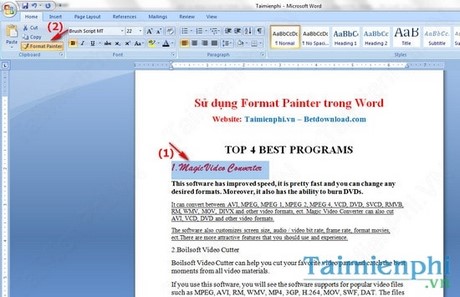
Bước 2 : Bạn bôi đen vào đoạn văn bản mà bạn muốn chỉnh sửa. Lúc này đoạn văn bản đó sẽ có định dạng giống hệt định dạng của đoạn văn bản ở trong bước 1, và đây là kết quả.

Bước 3 : Thực hiện tương tự với các đoạn văn bản phía dưới

Bước 4 : Và đây là kết quả sau khi sử dụng Format Painter, bạn đã có được đoạn văn bản như ý muốn

Sử dụng Format Painter trong Excel
Bước 1 : Bạn click vào ô excel có định dạng mà bạn muốn copy cho các ô excel khác. Sau đó bạn click vào Format Painter trên thanh công cụ. Lúc này con trỏ chuột sẽ xuất hiện kèm theo biểu tượng hình cái chổi

Bước 2 : Bạn click vào ô excel mà bạn muốn chỉnh sửa. Lúc này ô excel đó sẽ có định dạng giống hệt định dạng của ô excel ở trong bước 1, và đây là kết quả.

Bước 3 : Thực hiện tương tự, bạn đã có được trang bảng tính như ý muốn.

Vậy là bạn đã biết các cách sử dụng Format Painter trong Word, Excel căn chỉnh hiệu quả rồi đó. Với thủ thuật này cũng như những hàm Excel thông dụng như hàm VLOOKUP hay hàm HLOOKUP, bạn sẽ tăng đáng kể tốc độ làm việc của mình và bạn cũng có thể làm việc với word và excel một cách nhẹ nhàng và dễ dàng hơn rất nhiều.
https://thuthuat.taimienphi.vn/su-dung-format-painter-trong-word-excel-2436n.aspx
Ngoài ra, nếu như bạn thực hiện những văn bản, bảng tính liên quan đến ngày tháng, bạn sẽ cần định dạng ngày tháng để tạo ra những tệp dữ liệu chính xác nhất.